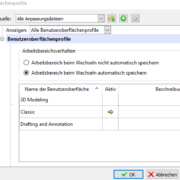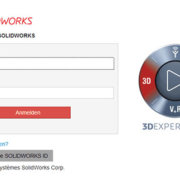Grafikkörper aus Scans in SOLIDWORKS
Grafikkörper in Oberflächen- oder Volumenkörper umwandeln
In SOLIDWORKS gibt es viele Möglichkeiten einen Grafikkörper in einen Oberflächen- oder Volumenkörper umzuwandeln.
Zuerst muss die Position des Körpers im Grafikbereich bestimmt und dann ggf. so ausgerichtet werden, dass die Hauptebenen und die gewünschte Ausrichtung zusammenpassen.
Im Nachfolgenden zeigen wir drei Möglichkeiten auf, Grafikkörper in Oberflächen- bzw. Volumenkörper zu konvertieren:
1) Feature „Abschneiden“
Zugriff erfolgt über Einfügen > Abschneiden
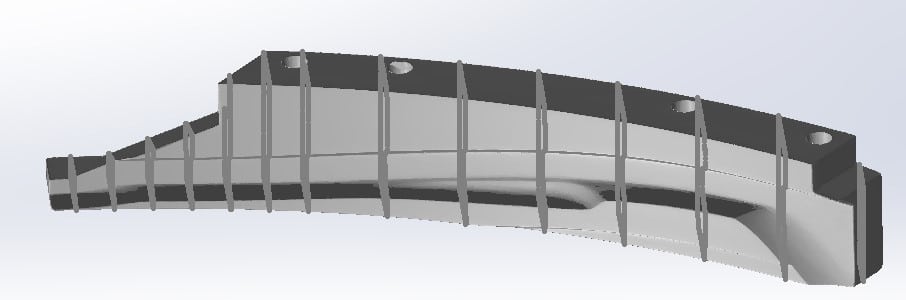
Durch diese Funktion werden in regelmäßigen Abständen Ebenen mit Schnittskizzen erstellt. Diese Ebenen werden dann in einem eigenen Ordner nacheinander aufgelistet.
Durch Bearbeitung dieser Skizzen lassen sich Lücken und saubere Kanten mit definierten Beziehungen anpassen.
Die Ausrichtung der Skizzen kann an Grafikelementen oder Standardebenen (wie in diesem Fall gezeigt) festgelegt werden.
Der Volumenkörper entsteht hier dann im nächsten Schritt durch Verbinden der Skizzen über das Feature „Aufsatz/Basis ausgeformt“.
2) ScanTo3D SOLIDWORKS
Die Zusatzanwendung „ScanTo3D“ steht in der Professional- und der Premium-Version zur Verfügung und kann bereits beim Öffnen von Netzdateien (in folgenden Formaten: stl, obj, off, ply, ply2) gewählt werden und bietet dabei die Möglichkeit, den Netzkörper über verschiedene Assistenten in einen Oberflächen- oder Volumenkörper zu konvertieren.
In der SOLIDWORKS-Hilfe findet man dazu eine ganze Reihe an Detailinformationen unter folgendem Link:
ScanTo3D – Übersicht – 2021 – SOLIDWORKS Hilfe
Im Nachfolgenden eine Übersicht, wie der Prozess standardmäßig abläuft:
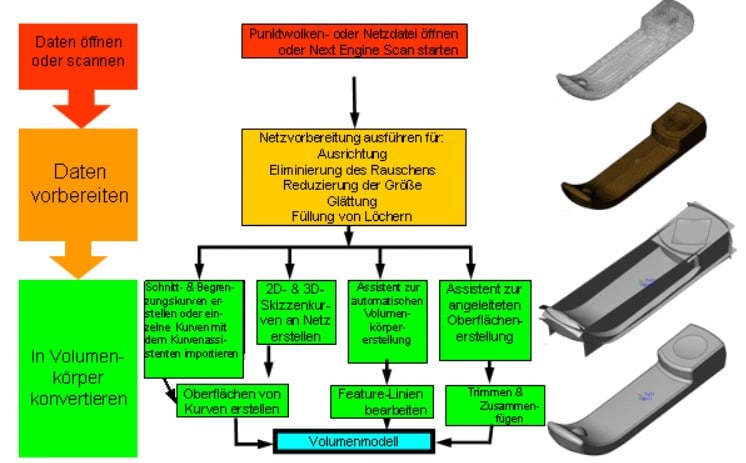
©SOLIDWORKS
3)Direktkonvertierung
Der wohl einfachste und schnellste Weg der Umwandlung bietet eine Direktkonvertierung. Hier muss das entsprechenden Dateiformat „*.STL“ in der korrekten Schreibweise (Dateiendung = Großschreibung) hinterlegt sein. Beim Öffnen lässt sich über „Optionen“ direkt entscheiden, in welcher Körperform man diese Datei konvertieren möchte. In den Systemoptionen stehen folgende Einstellung zur Verfügung:
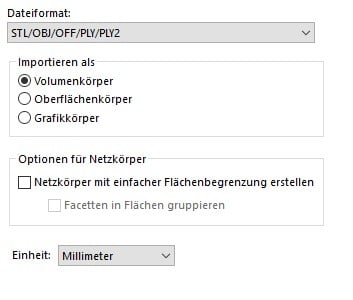
Kann SOLIDWORKS an dieser Stelle keinen Volumenkörper aufgrund geometrischer Fehler oder Lücken erzeugen, wird automatisch immer ein Oberflächenkörper erzeugt. Dieser kann dann bearbeitet oder repariert werden, bis das gewünschte Ergebnis zur Verfügung steht.
Grundsätzlich ist das Arbeiten mit Grafikkörper immer zeitaufwendig. Es hängt hier sehr viel von der Netzerstellung und deren Rahmenbedingungen ab. Die Anzahl der Grafikdreiecke und die Auflösung der Scandaten spielen bei der weiteren Verarbeitung ebenfalls eine große Rolle.